综合地下管线数据处理系统操作手册Word下载.docx
《综合地下管线数据处理系统操作手册Word下载.docx》由会员分享,可在线阅读,更多相关《综合地下管线数据处理系统操作手册Word下载.docx(43页珍藏版)》请在冰豆网上搜索。
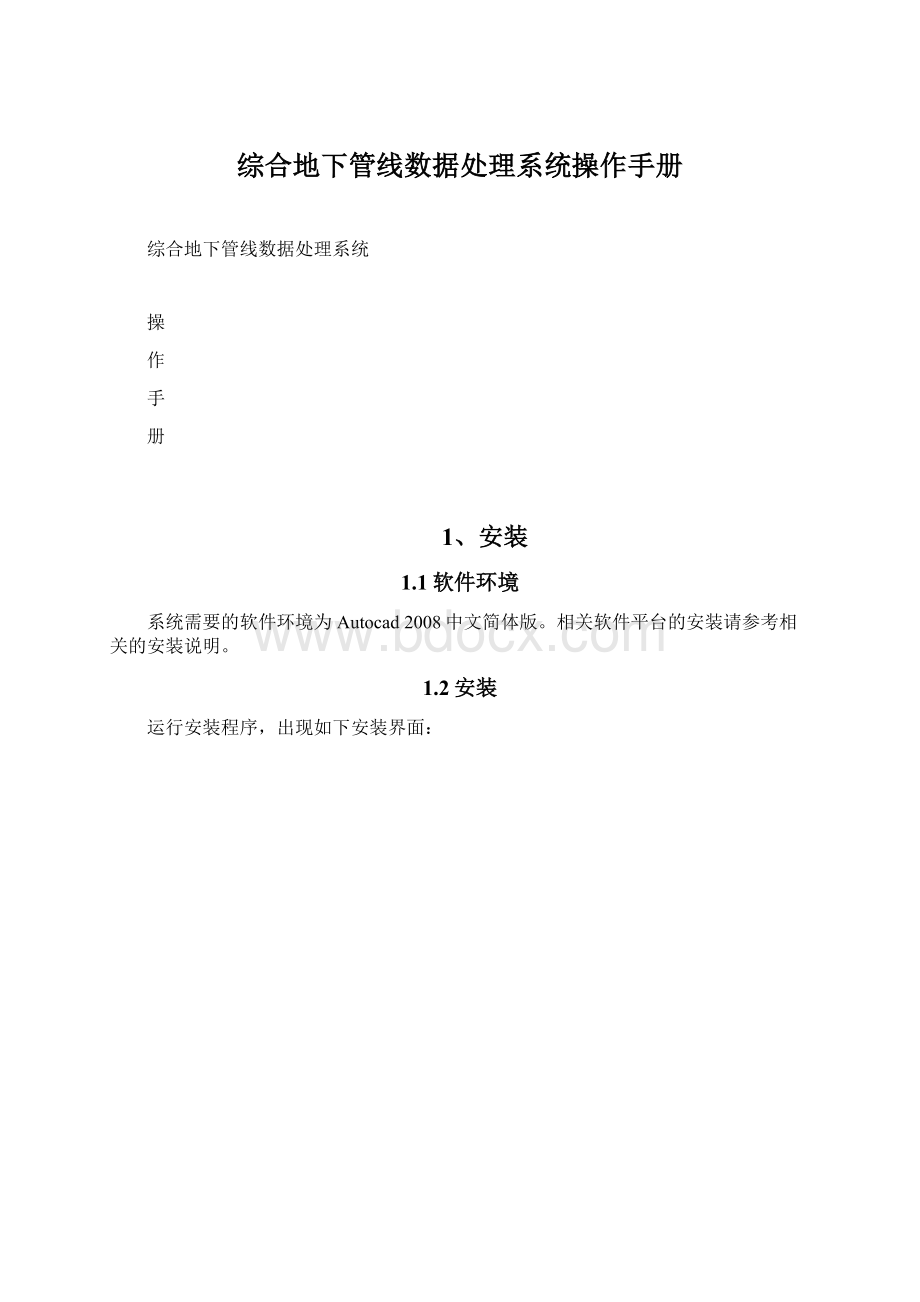
⑤管线数据查询分析(点号、线号查询、工作量统计、属性查询)
⑥管线成果输出(成果图形成、成果表形成、三维图形成)
⑦管线数据转换(标准数据库转换)
2.2生产操作流程
生产操作流程如下:
3功能操作
3.1新建数据库
【位置】管线数据库新建数据库
【功能】新建管线数据库。
【操作】点选相应的菜单项,会出现如下界面:
输入一个文件名,点击打开即新建一个数据库。
新建数据库包括6个数据表,其中野外调查数据记录在管点调查表和管线调查表。
3.2打开数据库
【位置】管线数据库打开数据库
【功能】打开管线数据库。
输入文件名并按打开,系统即打开一个数据库。
打开的数据库如包含信息,项目信息窗会显示文件名路径和包含的管线种类,如下图。
3.3系统设置
【位置】管线数据库系统设置
【功能】对系统进行相关设置,配置针对不同地区、不同工程要求的相关参数。
【操作】点选相应的菜单项,在屏幕右下角出现如下界面:
比例尺:
成图比例尺,设置相关比例尺系统形成相应的管线图;
成果小数点位数:
配置成果表坐标X、坐标Y、地面H的小数位数。
公里格网XY位数:
根据当地平面坐标系统进行相应设置,控制公里格网位置。
成果表版本:
选择不同版本的管线点成果表。
旧图颜色值:
当管线图进行新旧管线分色时,对旧管线进行颜色配置。
有组号物探点号:
选中表示数据库的物探点号包括组号,否则无组号。
该选项对数据处理的图上点号、图上线号的形成有关键影响,特别对需入信息中心的数据库,物探点号编号要一致,因此一定要按数据库的物探点进行配置好,否则系统会报错。
小型工程不用正式点号的可以不进行设置。
图上点号形成方式:
选择图上点号形成方式,公里网格为“类别+公里网格+流水号”,1000图幅为“类别+1000图幅+流水号”。
最大允许长度:
查错时管线长度超过设置长度时报错。
最大允许埋深:
查错时管线埋深超过设置埋深时报错。
流向倒流允许值:
查错时管线流向高程超过允许值时报错。
直线点最大角度:
查错时划定直线点与拐点的角度值。
一个方向特征:
规定为一个方向的特征,便于查错时检查管线只有一个方向时是否有备注说明,管点特征属性有规定特征且只有一个方向时的不检查备注说明,否则检查备注说明。
非检查操作的其它操作中弹出错误信息:
程序在运行时会自动把错误数据记录在一个文本文件中,只设置是确定在运行完毕后是否弹出错误信息文本文件。
3.4属性复制
【位置】管线数据库数据格式转换
【功能】将打开的管线数据库导出为信息中心格式。
选择要导出的管线类型,按确定弹出如下对话框,要求用户输入导出数据库文件名,按打开将输出一个标准数据库。
3.5调查数据录入
【位置】编辑调查数据录入
【功能】弹出录入对话框,用户根据调查数据进行数据录入到数据库中。
【操作】点选相应菜单项,出现如下对话框:
在对话框录入相应数据,并按加入,即向数据库中的管点调查表和管线调查表追加一条记录,追加记录时系统会自动检查数据库中是否已存在重复记录,如重系统不会追加新记录。
对话框颜色为蓝色文本框鼠标右键会弹出快键菜单方便用户录入。
3.6通过EXCEL录入
【位置】编辑通过EXCEL录入
【功能】通过EXCEL按原始调查表形式进行数据录入,形成EXCEL文档。
【操作】点选相应的菜单项,系统会启动EXCEL应用软件,并加载录入模版,如下图。
采用Excel录入数据可以集中式录入大量数据,而且易于发现错误,省去大量重复属性录入。
1、针对管线数据的规律性,可以使用Excel的复制单元格功能,迅速填充多行重复数据,节省大量时间,如下图所示。
2、利用Excel的自动更正功能的“键入时自动替换”选项,可以对地下管线数据的常用属性选项进行简化,以达到提高录入效率,并减少人为拼写错误,如下图。
如录入时只需录入字母“zx”,即自动替换为“直线点”,从而达到了简化录入。
3、利用Excel应用程序录入,流向定义有以下两种方式。
①直接在流向一栏录入1或0,1表示反向,0表示正向;
②流向一栏为空时,因EXCEL录入方式是通过往返方式录入,因此可以通过物探点号、连接点号是否为空确定流向。
物探点号和连接点号都不为空时,流向为0(正向);
物探点号为空,连接点号不为空时,流向为1(反向);
物探点号不为空,连接点号为空时,流向为1(反向),此记录一般不会导入到数据库,除非为游离井,当为游离井时,备注栏须备注为游离井。
3.7导入EXCEL数据
【位置】编辑导入EXCEL数据
【功能】导入由EXCEL模版录入的文件数据。
【操作】点选相应的菜单项,弹出打开对话框,用户选择相应文件,并按打开,系统将导入EXCEL数据到数据库中。
3.8导入易管网数据
【位置】编辑导入易管网数据
【功能】导入易管网软件的数据库数据。
【操作】操作同导入EXCEL数据。
3.9生成图上点号
【位置】编辑生成图上点号
【功能】将物探点号(预编点号)按技术要求生成图上点号(正式点号),并记录在数据库。
【操作】选中相应菜单项,弹出如下对话框
形成图上点号分两种形式记录在数据库中,一种是首先清空,重新生成所有点号的图上点号;
一种是追加方式,对没有形成图上点号的物探点号生成图上点号。
【说明】只有需转换到信息中心标准数据库建立信息库的工程才需生成图上点号,一般工程即小型工程无需此操作。
3.10生成图上线号
【位置】编辑生成图上线号
【功能】将管线段按技术要求生成图上线号(正式点号),并记录在数据库。
【操作】点选相应的菜单项即可。
【说明】只有需转换到信息中心标准数据库建立信息库的工程才需生成图上线号,一般工程即小型工程无需此操作。
3.11清空并追加原有图上点号
【位置】编辑清空并追加原有图上点号
【功能】将原有图上点号导入到系统数据库中,导入之前清空所有图上点号记录。
【操作】点选相应的菜单项,弹出打开对话框,选择有图上点号的文本文件,确定限可。
【说明】只有需转换到信息中心标准数据库建立信息库的工程并需保留原有图上点号时才运行此操作,一般工程即小型工程无需此操作。
3.12自动重编物探点号
【位置】编辑自动生编物探点号
【功能】对原物探点进行重新编号,改变原有物探点号,用于作业组之间有重复的物探点号时,进行重新编点号。
【操作】点相应的菜单项后,出现如下界面。
根据对话框进行相应设置,确定即可。
【说明】新编物探点号不能与原有物探点号重号,否则重编点号后,管线连接关系会发生混乱。
3.13多边形范围数据提取
【位置】编辑多边形范围数据提取
【功能】在CAD图上选择封装的多边形,从系统数据库提取多边形范围内数据的子数据库。
【操作】点选相应的菜单项,命令行会提示如下:
选择多义线:
在图上选择闭合多义线,如下图。
然后弹出提取子数据库的文件名对话框,确定限可。
3.14图库联动删除图上管线
【位置】编辑图库联动删除图上管线
【功能】删除图上管线时,同时删除数据库对应记录。
【操作】点选相应的菜单项。
命令行提示如下:
选择对象:
可以单选或多选实体,系统在图上删除选择实体,同时图库联动删除数据库相对应记录。
3.15合并数据库到本地数据库
【位置】编辑合并数据库到本地数据库
【功能】将另一个数据库数据合并到系统数据库中。
【操作】点相应的菜单项后,弹出打开对话框,如下图。
用户选择文件,确定即可将另一个数据库的数据合并到本地数据库,
3.16清空管点数据表
【位置】编辑清空管点数据表
【功能】清空管点调查表数据库,即删除管点野外调查数据。
【操作】点击相应的菜单项即可。
3.17清空管线数据表
【位置】编辑清空管线数据表
【功能】清空管线调查表数据库,即删除管线野外调查数据。
3.18生成管线图
【位置】成果生成管线图
【功能】根据数据库记录生成综合管线图、专业管线图或三维管线图
【操作】点选相应的菜单项或点击工具栏图标
,弹出如下对话框。
此界面首先选择生成管线图的管线种类,从库中管线种类选择相应的管线种类到成图管线种类,用户可以根据选择形成综合管线图或专业管线图。
此步设置好后,选择成图方式页面,如下图。
成图方式:
正式图选项是生成的管线图,点号是正式点号(图上点号),草图选项是生成的管线图,点号是物探点号(预编点号)。
成图种类:
二维选项是生成二维管线图,三维是生成三维管线图。
二维图三维图
绘制线管点:
选中生成的管线图包含管线点(点实体),否则无管线点。
绘制管线段:
选中生成的管线图包含管线段(线实体),否则无管线段。
绘制管点点号:
选中生成的管线图包含点号文本,否则无管线点文本。
绘制管线点符号:
选中生成的管线图包含管点符号,否则无管点符号。
播入流向:
选中生成的管线图包含流向符号,否则无流向符号。
插入管线标注:
选中生成的管线图包含管线段标注,否则无管线段标注。
无流向和管线标注有流向和管线标注
Ljm到厚度:
选中生成的管线图将数据库LJM字段值加入到Thickness(厚度)中,否则无。
绘制公里格网:
选中生成的管线图包括作业区域的公里格网,否则无。
绘制图幅和注记:
选中生成的管线图包括1:
1000图幅框和图幅号,否则无。
包含公里格网管线图包含1:
1000图幅框管线图
加入扩展数据:
选中生成的管线图各管线实体加入扩展数据,建立图与库的连接关系,方便图库操作和属性查询,否则无。
新老管线分色:
选中生成的管线图进行了新老数据分色,旧管线以48(设定值)号颜色表示,新管线以规范要求颜色值表示。
否则不进行颜色区分。
加入管偏因素:
选中生成的管线图处理了管偏距离绘制,否则以测量坐标绘制。
有图上坐标才绘制注记:
在绘制管点点号前提下,选中生成的管线图管点点号是只有存在图上坐标才绘制管点点号,否则取消此条件。
考虑管偏因素管线图
图上坐标优先测量坐标注记:
在绘制管点点号前提下,选中生成的管线图管点点号是只有存在图上坐标先按图上坐标绘制管点点号,无图上坐标按测量坐标绘制,否则取消些条件。
3.19插入排水流向
【位置】成果插入排水流向
【功能】在管线成果图上插入排水流向符号。
【操作】选中相应的菜单项,系统自动插入排水流向符号。
3.20综合管线标注
【位置】成果综合管线标注
【功能】在管线成果图上对管线段进行管线标注。
【操作】点选相应的菜单项后,弹出如下对话框:
自动标注:
系统对全图进行标注。
选择标注:
系统对用户选择的线段进行标注。
如选中选择标注,系统命令行提示:
选择管线段:
用户选择一管线段标注一个,选择管线段是循环的,不选择对象并回车结束命令。
3.21绘制图幅图框
【位置】成果绘制图幅图框
【功能】根据管线数据库作业区域,绘制1:
1000标准图幅图框和图幅号。
【操作】选中相应的菜单项即可,效果如下图。
3.22绘制公里格网
【位置】成果绘制公里格网
【功能】根据管线数据库作业区域,绘制公里格网图
【操作】选中相应的菜单项即可。
3.23依比例绘制管线边界线
【位置】成果依比例绘制管线边界线
【功能】根据设置大于一定管径的管线绘制边界线,并将边界信息记录在数据库。
【操作】选中相应的菜单项,弹出如下图对话框。
设置好相应参数,按确定,系统形成如下管线图:
并将绘制的管线边界信息记录到管沟边线表,如下图
3.24生成EXCEL成果表
【位置】成果生成EXCEL成果表
【功能】根据用户设置,批量或单独生成EXCEL成果表。
【操作】点选相应的菜单项,弹出如下图对话框:
设置好相应的参数之后,点击“确定”按钮,即可快速生成带有封面、目录、各类管线点成果的成果表,如下图。
【说明】批量形成EXCEL成果表,先选择范围类型的标准图幅,然后点击“批”在弹出打开对话框多选以1:
1000标准图幅号的文件名,如547.5-375.5.dwg。
3.25管底高程注记
【位置】成果管底高程注记
【功能】根据选择管线类型,快速进行地面高程和管底高程注记。
【操作】点选相应的菜单项,命令行提示如下:
需注记的管线类型代码:
:
输入管线类型代码,系统自动扯旗注记地面高程和管底高程注记,如下图。
3.26井底高程注记
【位置】成果井底高程注记
【功能】根据选择管线类型,快速进行地面高程和井底高程注记。
输入管线类型代码,系统自动扯旗注记地面高程和井底高程注记。
3.27管线断面拉旗注记
【位置】成果管线断面拉旗注记
【功能】在图上画定断面线,拉旗标注与断面线相交的管线。
断面第一点:
断面第二点:
在图上拉线定出断面线,如下图:
然后系统快速形成拉旗注记相交管线标注,如下图:
3.28记录图上符号角度
【位置】成果记录图上符号角度
【功能】对已经编辑好的管线图,将图上符号角度记录到数据库,方便下次成图。
【操作】点选相应的菜单项,弹出如下图对话框。
配置好相应参数,按“确定”按钮即可。
3.29记录图上管线文本位置
【位置】成果记录图上管线文本位置
【功能】对已经编辑好的管线图,将图上管线点号、标注文本坐标位置记录到数据库,方便下次成图。
3.30点线记录重复性检查
【位置】检查点线记录重复性检查
【功能】对管线数据的调查数据进行重复性检查,并提示错误信息。
【操作】选中相应的菜单项即可,数据如无重复性记录,系统弹出如下对话框。
如有错误,系统屏幕右侧显示错误信息窗并显示相关错误信息,如下图:
如系统已经打开或生成管线图,双击错误信息记录,系统自动定位到管线图上位置。
3.31管点属性逻辑性检查
【位置】检查管点属性逻辑性检查
【功能】对管点属性进行逻辑性检查,主要包括调查日期早于埋设日期等,并提示错误信息。
【操作】操作同3.30
3.32管线属性逻辑性检查
【位置】检查管线属性逻辑性检查
【功能】对管线属性进行逻辑性检查,主要包括调查日断面尺寸与埋设方式是否致等等,并提示错误信息。
3.33夹角与特征一致性检查
【位置】检查夹角与特征一致检查
【功能】对管线数据中的拐点、直线点定义是否符合角度定义进行检查,并提示错误信息。
【操作】操作同3.30。
3.34方向数与特征一致性检查
【位置】检查方向数与特征一致性检查
【功能】对特征为三通、四通、分支点、多通等特征与方向数是否一致且有备注说明进行检查,并提示错误信息。
3.35排水倒流检查
【位置】检查排水倒流检查
【功能】对管线流向是否倒流进行检查,并提示错误信息。
3.36最大埋深检查
【位置】检查最大埋深检查
【功能】对埋深超过测区内最大埋深记录进行检查,并提示错误信息。
3.37管线超长检查
【位置】检查管线超长检查
【功能】对管线长度超过设置值记录进行检查,并提示错误信息。
3.38坐标存在性检查
【位置】检查坐标存在性检查
【功能】对调查数据是否存在坐标数据进行检查,并提示错误信息。
3.39查找管点
【位置】查询分析查找管点
【功能】在管线图上查找管线点,并定位到该管线点。
【操作】点选相应的菜单项,显示如下界面:
点击“查找”按钮,系统在图上定位到该物探点号上。
【说明】查找范围在数据库暂无此功能。
3.40查找管线
【位置】查询分析查找管线
【功能】在管线图上查找管线段,并定位到该管线段。
【操作】点选相应的菜单项,在右下方显示如下界面:
点击“查找”按钮,系统在图上定位到该管线段。
3.41点数长度统计
【位置】查询分析点数长度统计
【功能】对管线图或管线数据库,进行长度、分类管线点数统计,并弹出统计结果信息。
点击“确定”按钮,弹出统计文本文件,如下图。
3.42图上单层管线长统计
【位置】查询统计图上单层管线长统计
【功能】输入图层名称,统计该层管线长度。
输入层名:
输入层名后回车,命令行出现统计结果提示如下:
(例)ldline图层,管线长度:
212.968:
3.43属性查询
【位置】查询统计属性查询
【功能】查询管线图中管点、管线属性信息。
管线要素:
在图上选择管线要素,回车,屏幕左侧显示属性信息窗,并显示选择管线要素属性。
如下图:
【说明】1、选择管线点号或管线点符号均可以查询到该要素属性信息,选择管线段或管线标注均可以查询到该要素属性信息。
2、在属性窗修属性信息,修改结果会自己记录到数据库,如涉到空间信息,除记录在数据库中,管线图形也会发生相应变化。
3.44工程管理窗口
【位置】查询统计工程管理窗口
【功能】弹出工程管理窗口。
【操作】点选相应的菜单项,屏幕左侧显示工程管理窗口。
3.45错误信息窗口
【位置】查询统计错误信息窗口
【功能】弹出错误信息窗口。
【操作】点选相应的菜单项,屏幕右侧显示错误信息窗口
3.46展高程
【位置】辅助工具展高程
【功能】读取坐标文本文件,在图上展测量高程数据。
【操作】点选相应的菜单项,显示打开对话如下图。
用户选择观测数据文件,即可在图上展出高程点,如下图。
【说明】观测数据文件为文本文件,格式参考打开对话框文件类型提示。
3.47野外展点
【位置】辅助工具野外展点
【功能】读取坐标文本文件,在图上展测量点号。
用户选择观测数据文件,即可在图上展出点号,如下图。
3.48设置比例尺
【位置】辅助工具设置比例尺
【功能】设置成图比例尺。
设置绘图比例尺1:
<
500>
:
录入比例尺分母,即改变了成图比例尺。
3.49新建图幅格网
【位置】辅助工具批量分幅新建图幅格网
【功能】根据提示拉窗定出范围,建立图幅格网(相当图幅接合表)。
【操作】点选相应的菜单项,弹出如下对话框:
配置好参数后,按“确定”命令行提示如下:
输入左下角坐标:
输入右上角坐标:
在屏幕上点取坐标或命令行输入坐标,回车,系统自动形成图幅格式网,如下图。
3.50按图幅格网分幅
【位置】辅助工具批量分幅按图幅格网分幅
【功能】根据图幅格网数据,自动对每幅图进行剪切分幅,并存在入指定目录。
【操作】点选相应的菜单项,弹出如下界面:
在文件夹对话框选择分幅图存入目录,按“确定”按钮,系统自动剪切分幅,并存入相应目录,分幅图以DWG格式存盘,文件名为格网中间文本(如547.4-375.80).。
3.51地形图变管线底图
【位置】辅助工具地形图变管线底图
【功能】将打开的图形数据变为图层为DXT,颜色为252的管线底图。
【操作】打开图形文件,然后点选相应的菜单项即可。
运行此命令前图形如下图:
运行命令后效果如下图:
3.52批量地形图变管线底图
【位置】辅助工具批量地形图变管线底图
【功能】将地形图批量轮换为管线底图。
【操作】点选相应的菜单项,弹出如下对话框。
选择多个文件,按“打开”按钮,系统将逐一打开地形图,将地形图转换为管线底,并存盘。
3.53多边形剪切
【位置】辅助工具多边形剪切
【功能】对多边形内或外的图形进行删剪,用于图幅剪切。
【操作】命令行提示如下:
选择多义线多边形:
用一点指向删除方向:
回车后,系统删剪多边形内或外数据,删剪切后,效果图如下:
3.54自定义图框
【位置】辅助工具自定义图框
【功能】对地形图或管线图加上图框整饰。
配置好参数,点击“确定”,系统自动加上图框整饰,如下图:
3.55显示当前管线层
【位置】工程管理窗口右键快速菜单显示当前管线层
【功能】打开关闭的管线层。
【操作】鼠标点选相应的管线类型,右键弹出菜单,点选相应菜单项即可。
3.56关闭当前管线层
【位置】工程管理窗口右键快速菜单关闭当前管线层
【功能】关闭打开的管线层。
3.57关闭所有层
【位置】工程管理窗口右键快速菜单关闭所有层
【功能】关闭所有图层。
3.58显示所有层
【位置】工程管理窗口右键快速菜单显示所有层
【功能】显示所有图层。
3.59浏览当前管线属性数据
【位置】工程管理窗口右键快